ArcTime字幕軟體教學 - 附HitPaw Edimakor剪輯軟體推薦
你知道嗎?其實字幕的製作方法有很多種,從手動逐字逐句輸入到使用自動字幕生成工具等,製作字幕的過程在我們的印象中是比較麻煩的,但現在網路上有一些免費上字幕軟件可以快速幫你解決字幕需求,我們今天將推薦兩款字幕軟體:ArcTime和Hitpaw Edimakor,並進行詳細的介紹該如何製作字幕,以及對比這些軟體來幫助你找到最適合的工具。

ArcTime字幕軟件簡介
ArcTime是一款功能蠻好的字幕製作軟體,他可以適用在很多平台,而且支援多種字幕格式,還提供強大的剪輯功能喔!用戶可以透過Arctime下載獲得最新版本的軟體,並且還有Arctime pro 免安裝版本可以選擇,而且Arctime pro 字幕功能它們也做得不錯,能夠滿足你專業字幕製作的需求,你可以透過Arctime 教學快速上手,並且利用Arctime 上 字幕功能輕鬆添加字幕。接下來就讓我們一起看看ArcTime的優缺點吧~
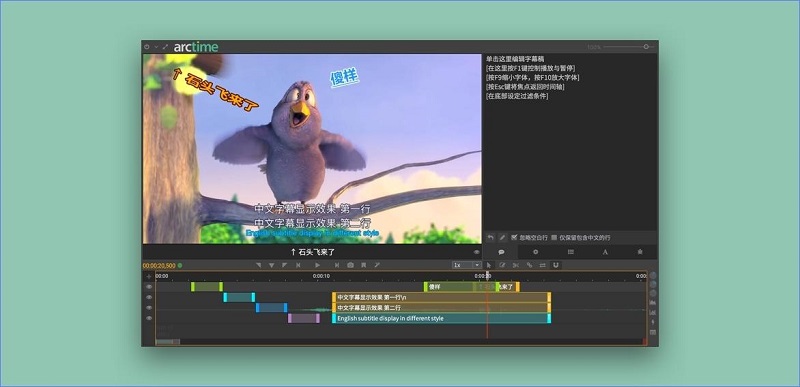
ArcTime優點:
- 可以幫助使用者輕鬆製作逐字稿。
- Arctime pro 免安裝版本節省了安裝時間。
- Arctime pro 字幕功能提供多種格式。
- Arctime 教學中提供AI語音識別。
ArcTime缺點:
- 使用介面相對複雜,新手需要時間適應。
- 軟體占用系統資源很多,可能影響電腦性能。
- 免費上字幕app版本功能有限,部分高級功能需付費。
- Arctime 的AI語音識別需要另收費。
- 字幕樣式選擇較少不夠靈活
- 語音識別只有簡體中文。
ArcTime影片上字幕方法
接下來我們就為你介紹使用ArcTime為影片添加字幕的過程,以下是具體步驟:
步驟1: 首先我們要先前往ArcTime的網站安裝最新版本的ArcTime。
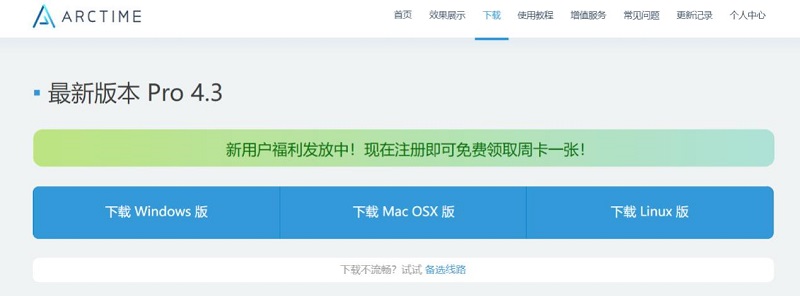
步驟2: 你可以把要上的字幕事先在筆記本完成逐字稿,然後把影片輸入進ArcTime,並把逐字稿複製到字幕區域即可。
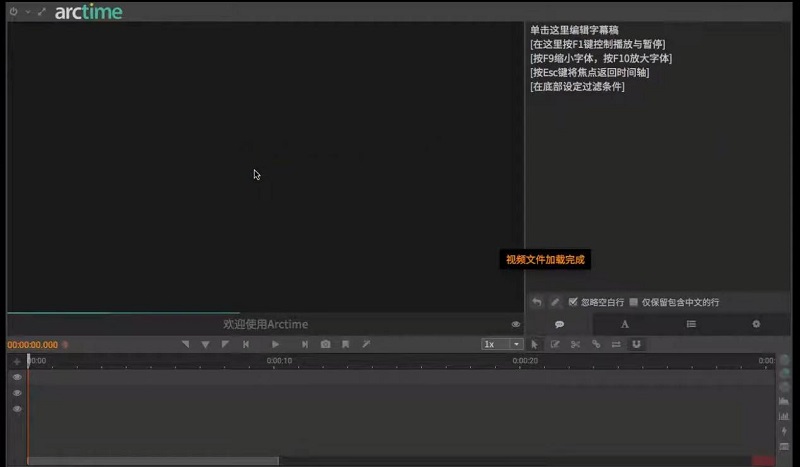
步驟3: 最後你就可以使用快速拖曳的創建工具,把逐字稿放進影片中就能變成字幕了。ArcTime完成字幕編輯後,選擇“文件”->“導出字幕”,選擇合適的字幕格式(如SRT、ASS、SSA等)就可以再把字幕輸出喔!

Arctime字幕軟件的最佳替代品--Hitpaw Edimakor
HitPaw Edimakor這款操作簡便且功能強大的影片編輯軟體,特別適合新手使用,它的軟體介面簡潔直觀,所有功能都可以一目了然,用戶可以輕鬆進行影片剪輯和字幕製作。主要功能包括:AI智能字幕生成、多語言字幕翻譯、豐富的字幕樣式選擇、AI配音、自動轉場效果等,能夠滿足多樣化的影片編輯需求。
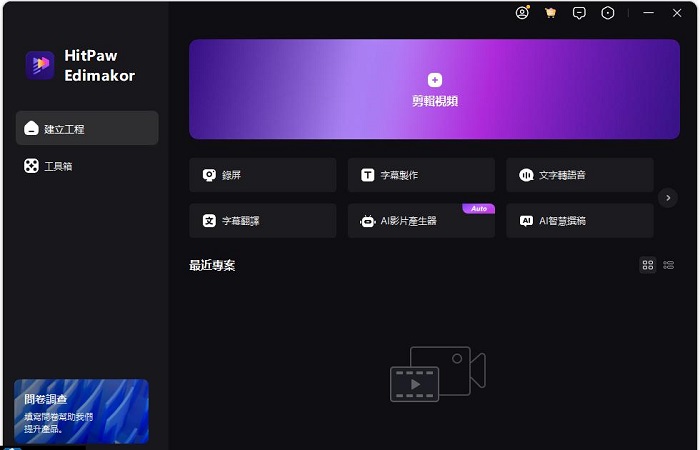
Hitpaw Edimakor軟件的優點
- AI智能寫稿,Hitpaw Edimakor可以幫助你一鍵產生影片逐字稿來優化字幕。
- 字幕製作形式有三種:語音轉文字,本地字幕(Hitpaw Edimakor有支援srt,lrc,ass,vtt等多種格式),創建字幕。
- 支援多國語言,讓世界用戶都能輕鬆使用。
- Hitpaw Edimakor也有支援字幕翻譯成雙語/多語字幕。
- Hitpaw Edimakor的Ai智能可以為字幕配音。
- AI影片產生器:他可以透過輸入字幕與片段來自動匹配產生影片。
- Hitpaw Edimakor提供的字幕樣式豐富且多樣。
- Hitpaw Edimakor的剪輯功能強大,特效、配音、轉場等等都支援,一個軟體就能滿足你多種功能的需求。
Hitpaw Edimakor影片加字幕方法
HitPaw Edimakor可以完美解決ArcTime在使用過程中的缺點,並提供影片加字幕多種操作方法,是不是等不及了解Hitpaw Edimakor影片加字幕方法了呢!讓我們開始來嘗試三種不同的上字幕方式吧!
步驟 1:
首先你需要先下載Hitpaw Edimakor軟體,他可以免費試用所以你一定不能放棄這個好機會喔!
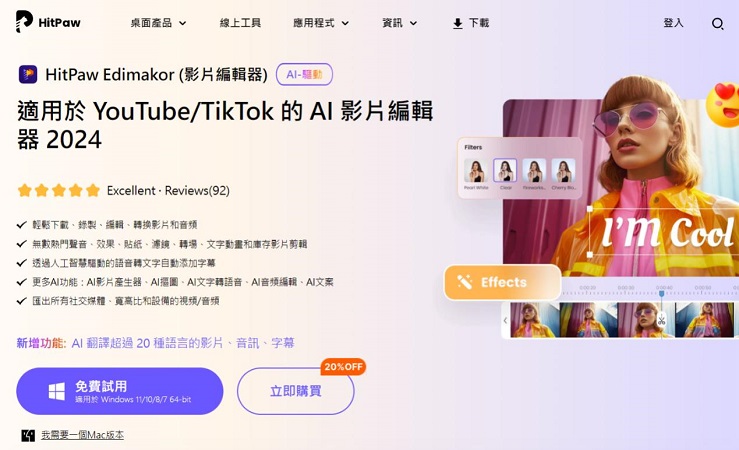
步驟 2:
進入Hitpaw Edimakor軟體後,你可以在建立工程的部分點選語音轉文字功能。
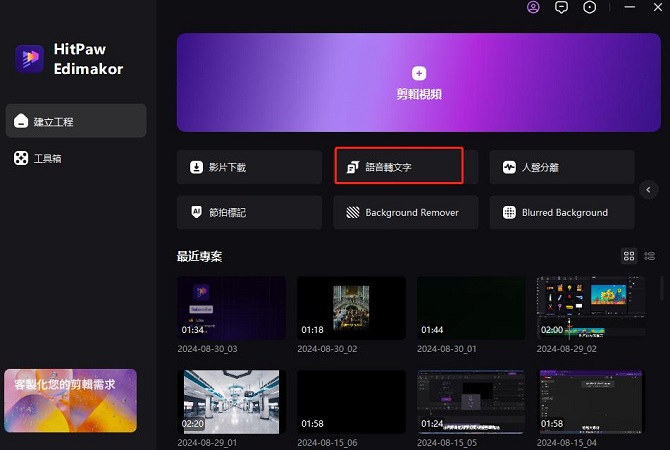
步驟 3:
接下你可以在左側欄位中找到語音轉字幕的部分,我們可以將語音匯入Hitpaw Edimakor軟體中來進行轉換。
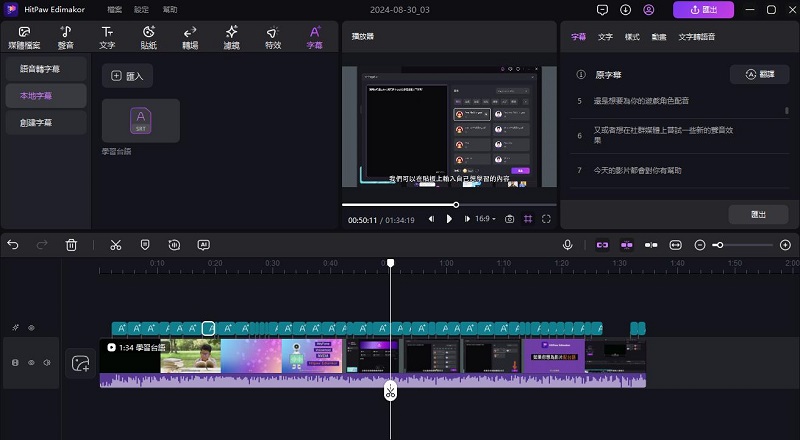
步驟 4:
轉換完成之後,我們可以透過右手邊的匯出按鈕來將轉換完成的內容取出,就可以在你的電腦儲存路徑中自行運用字幕文字檔案了。
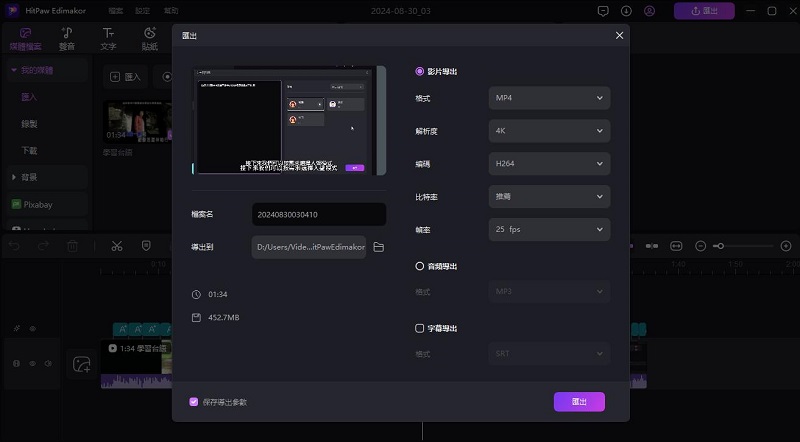
本地字幕(srt,lrc,ass,vtt格式檔案)方法
步驟 1:
首先你可以在Hitpaw Edimakor軟體畫面選擇字幕製作的選項來進行。
轉換完成之後,我們可以透過右手邊的匯出按鈕來將轉換完成的內容取出,就可以在你的電腦儲存路徑中自行運用字幕文字檔案了。
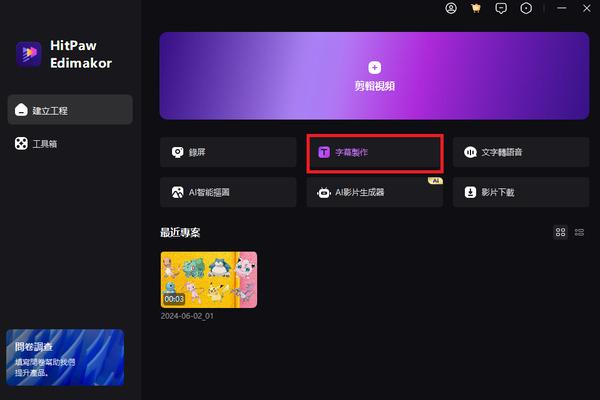
步驟 2:
你可以在左側欄位中選擇本地字幕,Hitpaw Edimakor可以讓你載入 SRT、LRC、ASS 和 ATT 格式的字幕檔案,然後你就能點擊+按鈕並選擇準備好的字幕文件來進行新增了。
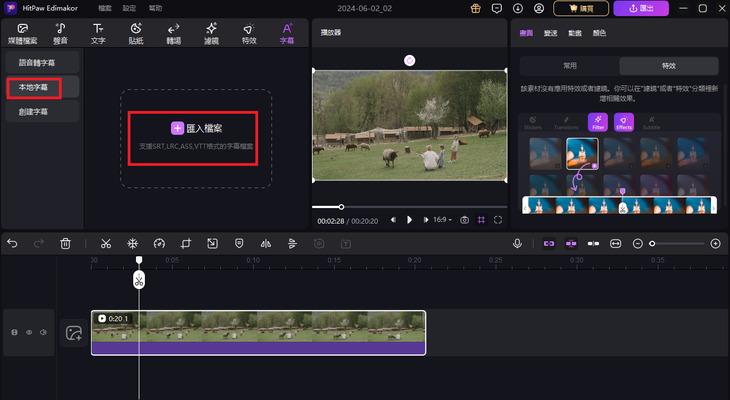
創建字幕方法
步驟 1:
如果你想要自己創建字幕的話,首先你可以在時間軸中看到系統辨識後的字幕,點擊你要自己創建的字幕後,從右側視窗的「文字」選單下就可以更改字體、大小、顏色等來編輯和創建它們。
你可以在左側欄位中選擇本地字幕,Hitpaw Edimakor可以讓你載入 SRT、LRC、ASS 和 ATT 格式的字幕檔案,然後你就能點擊+按鈕並選擇準備好的字幕文件來進行新增了。
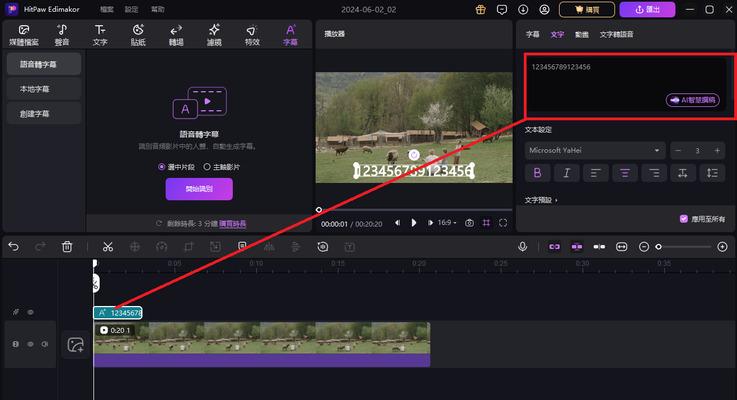
步驟 2:
創建完畢後你也可以從右側視窗的「字幕」檢查並修改偵測到的字幕,最後都完成的話就能點擊「輸出」按鈕,字幕可以用很多種不同格式儲存到你的電腦上,像是 SRT、ASS、ATT 和 TXT 格式等。
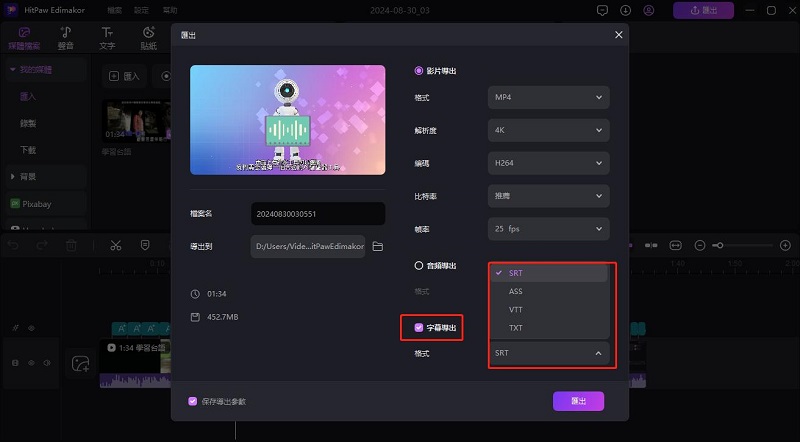
在Hitpaw Edimakor中,用戶可以透過字幕編輯工具和自訂字幕的字體、大小、顏色和位置,讓字幕更符合影片的風格,我們上面介紹你可以選擇預設樣式,或是手動調整字體樣式和顏色等方式都能完成,還可以添加陰影或邊框,讓字幕在影片中更清晰來提升整體影片質感喔!
有關Arctime字幕軟件的常見問題
Q1. Arctime支援哪些音頻格式檔案?
A1. Arctime支援多種音頻格式檔案,包括MP4、MKV、AVI等常見格式。
Q2. 字幕可以輸出為哪些格式?
A2. 字幕可以輸出為多種格式,如SRT、ASS、SSA等。
Q3. 電腦或軟件意外崩潰,進度遺失怎麼辦?能否復原?
A3. Arctime提供了自動保存功能,可以用最安全的方式幫你減少進度遺失。
Q4. 為什麼操作時總是會自動變成切割工具?
A4. 可能是因為用戶沒有選擇正確的字幕工具,所以你可以再次確認操作步驟然後重新選擇工具喔!
結論
我們今天說了很多關於ArcTime下載和HitPaw Edimakor免費字幕字幕生成 的方法,ArcTime雖然提供高級字幕編輯功能給用戶,但新手需要持續學習一段時間才能使用。
Hitpaw Edimakor一鍵Ai上字幕,提升了影片剪輯的效率,更適合普羅大眾以及新手使用。Hitpaw Edimakor,不管是操作或是功能部份都比較適合大家,而且也能夠完美滿足多樣化的字幕製作需求。











分享文章至:
選擇產品評分:
Joshua
HitPaw 特邀主編
熱衷於分享3C及各類軟體資訊,希望能夠透過撰寫文章,幫助大家瞭解更多影像處理的技巧和相關的AI資訊。
檢視所有文章留言
為HitPaw留下您的寶貴意見/點評